Konfigurieren Sie die Apache-Website für die Verwendung mehrerer Ports


Vor ein paar Monaten hatte ich das Bedürfnis nachKonfigurieren Sie meine private Website, die unter Apache ausgeführt wird, so, dass mehrere Ports verwendet werden. Der Internetprovider für mein Zuhause begann, eingehenden Port 80 zu blockieren, daher musste ich Apache so konfigurieren, dass er einen alternativen Port verwendet. Der Vorgang war sehr einfach und da ich kürzlich in meinem Blog gefragt wurde, wie ich vorgehen soll, dachte ich, ich würde den Vorgang für alle Leser sehr schnell dokumentieren.
Kontext: In meinem Beispiel habe ich Apache auf Port 80 auf einem ausgeführteinzelne IP. Ich brauchte jedoch Apache, um meine Website auf Port 8080 zu überwachen und zu bedienen. Obwohl ich Port 8080 gewählt habe, können Sie jeden Port verwenden (ich empfehle jedoch einen Port über 1000). Ok, lass uns anfangen.
Schritt 1: Öffnen Sie die Apache-Konfigurationsdatei httpd.conf (auf meinem Windows-Host befindet sie sich hier: "c: Program FilesApache GroupApache2conf").
Schritt 2: Finden die Linie: Hören Sie 80 und Art Hören Sie 8080 in der nächsten Zeile:
Beachten Sie, dass Ihre Konfiguration möglicherweise anders aussieht, aber Sie sollten den Punkt verstehen
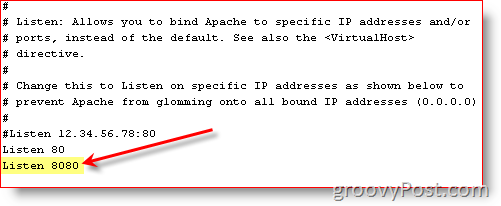
Schritt 3: Finden das VirtualHost teil für deine website config und Hinzufügen *: 8080 Wie nachfolgend dargestellt:
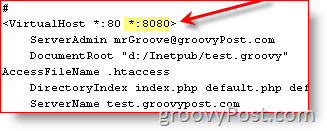
Beachten Sie, dass Ihre Konfigurationsdatei möglicherweise nicht genau aussiehtwie mein. Anstelle von *: 80 wird möglicherweise eine IP-Adresse angezeigt: 80 - dies hängt davon ab, sollte Ihnen jedoch die allgemeine Vorstellung vermitteln. Sie können auch einfach die alte Portnummer durch die neue ersetzen, wenn Sie nicht möchten, dass Ihre Site über beide Ports erreichbar ist.
Schritt 4: Neustart Apache Internetservice
Alles erledigt. Ihre Website sollte nun über einen der beiden Ports erreichbar sein.
Stellen Sie sicher, dass Sie Ihre Arbeit testen, indem Sie Ihre Website unter der neuen Portnummer aufrufen: http://www.yoursite.com:8080.
Stichworte: Apache, mehrere Ports, httpd.conf










Hinterlasse einen Kommentar